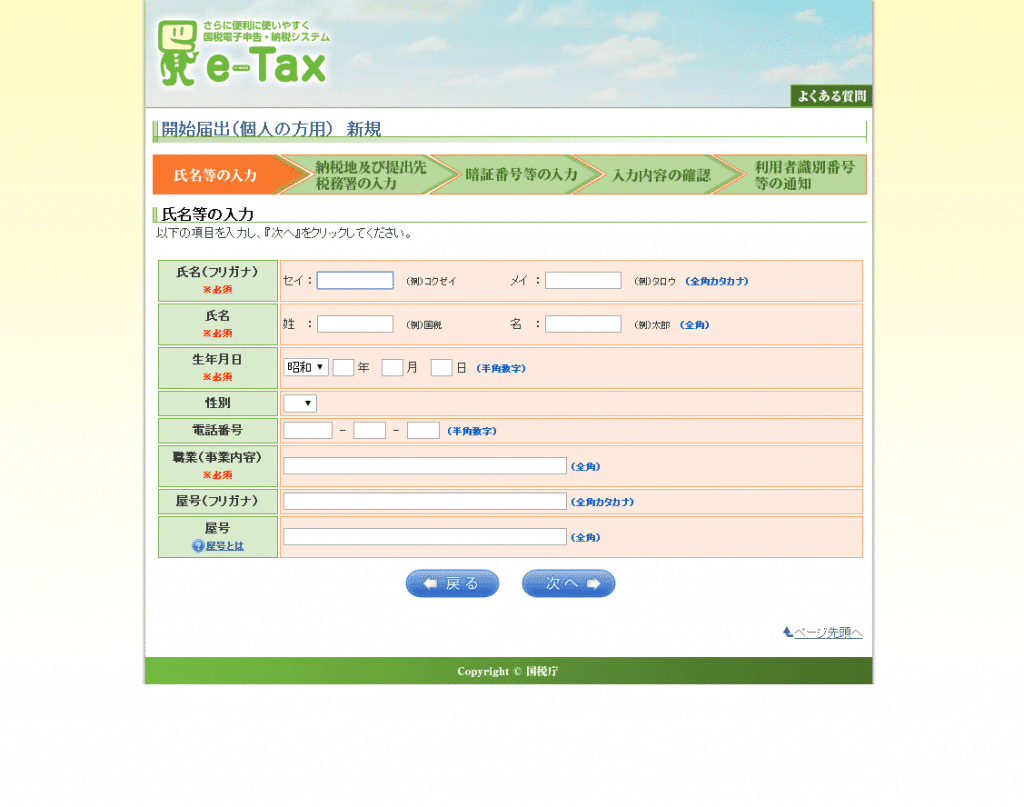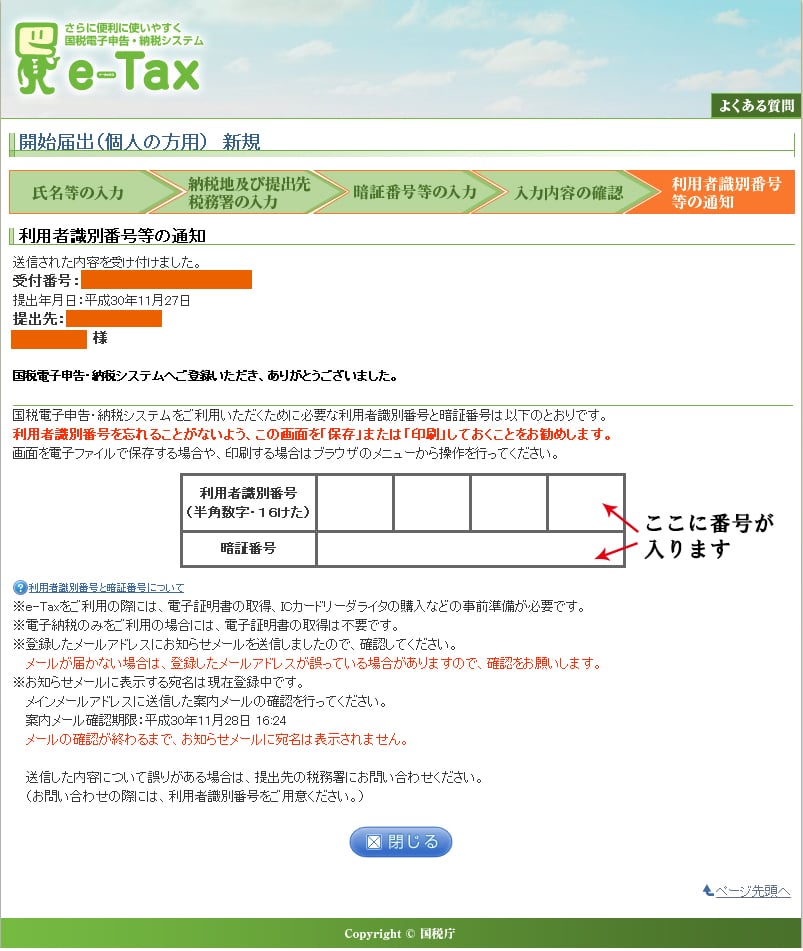もくじ
マイナンバーカードを取得したので次の段階へ進みます
マイナンバーカードを取得してからかなり時間が経ってしまいましたが(汗)、2019年度の確定申告を電子申告(e-Tax)で実施するために次の段階に進みたいと思います。
↓バックナンバーはこちら↓
確定申告を電子申告(e-Tax)で実施するまでの手順 その1
確定申告を電子申告(e-Tax)で実施するまでの手順 その2 ~マイナンバーカードの取得~
開始届出書を税務署に提出するのです
e-Taxを利用するために自分の地域の税務署に開始届出書を提出する必要があります。
提出するといっても実際に書類を税務署に持っていかなくても、ネット経由で提出できますので安心して下さい。便利な世の中で良かったですね、奥さん♪
ルート証明書・中間証明書のダウンロード及びインストール
ここからはパソコンをバリバリ使用しますので、黙ってたけど実はパソコンを持っていないんだって方は最寄のヨドバシカメラへBダッシュして下さいね。さぁ、行ってらっしゃい。
まずは「ルート証明書・中間証明書」をご自身のパソコンにインストールします。ルート証明書は「証明書の発行元(認証局)の正当性を証明する証明書のこと」です。e-Taxで取り扱うデータが本当に国税庁のものであるかを確認するために使用されるそうです。
下記ページからダウンロードできます。
https://www.e-tax.nta.go.jp/todokedesho/kaishi_confirm.htm
※手順③です
Windows用とMacintosh用がありますので、環境にあったものをダウンロードして下さい。自分のパソコンがWindowsかMacintoshのどちらなのか分からないって方は最寄のヨドバシカメラへBダッシュして下さいね。店員さんが親切に教えてくれますよ。さぁ、行ってらっしゃい。
「ルート証明書・中間証明書インストーラ」をクリックすると拡張子「.exe」のファイルがダウンロードされますので、ダブルクリックで実行します。少し時間がかかりますが、終了すると黒背景のウィンドウが開いて「終わったからエンターキーを押してね♪」と表示されるので、エンターキーを押して終了です(ウィンドウの×ボタンでもOKです)。
パッと見、何も変わっていませんがちゃんとインストールされてます。ご安心下さい(笑)。
信頼済みサイト及びポップアップブロックの許可サイトへの登録
こちらも先ほどと同様にファイルのダウンロード→実行となります。
下記ページからダウンロードできます。
https://www.e-tax.nta.go.jp/todokedesho/kaishi_confirm.htm
※今度は手順④です
「信頼済みサイト登録ツール」クリックすると拡張子「.exe」のファイルがダウンロードされますので、ダブルクリックで実行します。これは早く終わります。
e-Taxの開始(変更等)届出書作成・提出コーナー
ここまで終了しましたら、いよいよ開始届出書を作成していきます。
下記ページの「開始届出(初めての方)」から「個人の方」をクリックします。私が「個人」なので個人の手順のみ説明していきます。
http://www.e-tax.nta.go.jp/todokedesho/kaishi3.htm
「個人の方」をクリックすると別窓でページが開くのですが、Firefoxだと「安全な接続ではありません」と警告が出てしまいました。ブラウザの設定にもよるかと思いますが、警告が出た場合は例外サイトに追加するか、面倒なので別のブラウザを使用しましょう。
ちなみに、推奨ブラウザはWinの場合、「Microsoft Internet Explorer 11」のようです・・・なぜIEなのか・・・私のようなWEB系のお仕事をしている人にとってIEは嫌われ者なんです。何て言うか、、個性が強くてね、、うまく動かない・表示されないみたいな事がIEだと良く起こりますw
ま、愚癡っても仕方がないので、IEを使用して作業を進めたいと思います。ほんとは嫌なんですけどね(※まだ言うか)。
個人情報・暗証番号等を入力して、利用者識別番号をゲットします
まずは個人情報を入力していきます。必須項目は氏名・フリガナ・生年月日・職業(事業内容)となります。
次に、納税地情報の入力となります。住所を入力すると「提出先税務署」が自動で選択されるので、問題なければ次へ進みます。
次は暗証番号・メールアドレス等を入力していきます。ここでは「暗証番号」と「納税用確認番号」の入力をしますが、どちらも自分が考えたものを入力しますので注意して下さい。「次へ」ボタンを押すと確認画面になります。ここに入力した全ての情報が表示されますのでページを印刷するかキャプチャを取っておくと安心です。入力内容問題がなければ「送信」をクリックします。
送信して無事に受付されると「利用者識別番号」が表示されます。この番号は非常に重要なので忘れてしまわないように、こちらも印刷かキャプチャを取って保存しておきましょう。※もちろん保存すると第三者に見られてしまう可能性がありますので、保存場所・保存方法には十分気を付けて下さい
メールが届いているので「メールの到達確認」を実施します
登録したメールアドレスに「税務署からのお知らせ【宛名の登録確認及び秘密の質問等の登録に関するお知らせ】」というメールが届くので、本文中ほどにあるURLをクリックして「メールの到達確認」を済ませて下さい。
以上で開始届出書の提出は完了です
お疲れ様でした。次回はここで取得した「利用者識別番号」を使ってe-Taxソフトにログインしていきますよ!いやー盛り上がってきたなぁー、次回も頑張りましょう!じっちゃんの名にかけて!!